 Nodos de envoltura Marionette
Nodos de envoltura Marionette Nodos de envoltura Marionette
Nodos de envoltura Marionette|
Comando |
Ruta de acceso |
|
Envolver red Marionette |
Menú de contexto |
Nodos de envoltura consolidan una red completa dentro de un único nodo ejecutable con un nombre y una descripción personalizables.
Para crear un nodo de envoltura:
1. Haga clic con el botón derecho del ratón en cualquier nodo en la red y seleccione el comando.
Se abre el cuadro de diálogo Envolver red Marionette.
2. Introducir un Nombre y una descripción para el nodo de envoltura.
Para editar una descripción de envoltura:
1. Seleccionar un nodo de envoltura.
2. Haga clic en Editar descripción desde la paleta Información del objeto.
Como alternativa, haga clic con el botón derecho del ratón sobre un nodo de envoltura y seleccione Editar descripción desde el menú de contexto.
Se abre el cuadro de diálogo Envolver red Marionette.
3. Editar el Nombre y la descripción.
Las entradas de la red dentro de un nodo de envoltura pueden ser editados desde la paleta Información del objeto si son nombrados dentro de la red; para más información ver Nombrar nodos.
Entradas y salidas no usadas se presentan en el nodo de envoltura si los nodos a los que pertenecen tienen nombre; esto es útil para rápidamente incorporar nodos de envoltura dentro de secuencias de comandos Marionette más grandes o redes complejas.
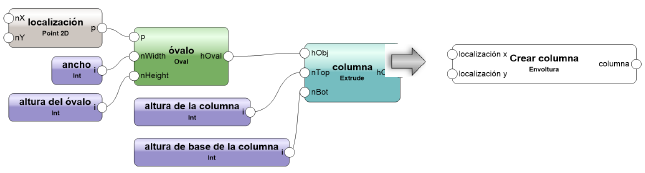
Puertos no usados en el nodo de envoltura pueden ser ocultados. Desenvuelva o edite el nodo de envoltura y luego use la herramienta Locus 2D para colocar un locus en cada uno de los puertos no usados que se quiere ocultar. Colocar el locus en el centro del círculo del puerto.
|
Comando |
Ruta de acceso |
|
Desenvolver red Marionette |
Menú de contexto |
Para desenvolver un nodo de envoltura devuelta dentro de la red no consolidada, seleccione el comando.
Para editar una red dentro de un nodo de envoltura:
1. Seleccione el nodo de envoltura u objeto.
2. Haga clic en Editar en la paleta Información del objeto.
Como alternativa, haga clic con el botón derecho del ratón sobre el nodo de objeto o de envoltura y seleccione Editar secuencia de comandos desde el menú de contexto.
Un borde de color alrededor de la ventana de dibujo indica que está en un modo de edición. El botón Salir de la secuencia de comandos Marionette está visible en la esquina derecha superior de la ventana de dibujo.
3. Haga los cambios deseados a la red; ver Editar redes para más información.
4. Haga clic en Salir de la secuencia de comandos Marionette para volver al dibujo.
~~~~~~~~~~~~~~~~~~~~~~~~~